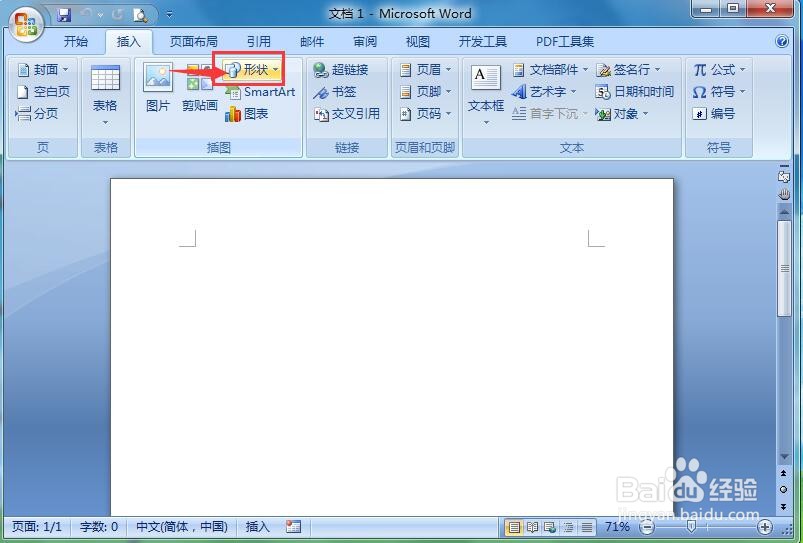怎样在word中给向右箭头填充绿色大理石纹理
1、打开word,进入其主界面中;
2、点击插入,选择形状工具;
3、在箭头总汇类别中点击右箭头;
4、按下鼠标左键不放,拖动鼠标,出现一个右箭头,大小可以由拖的时间来控制;
5、点击形状填充中旁的小三角;
6、在打开的页面中点击纹理,选择绿色大理石;
7、我们就在word中给向右箭头填充好了绿色大理石纹理。
声明:本网站引用、摘录或转载内容仅供网站访问者交流或参考,不代表本站立场,如存在版权或非法内容,请联系站长删除,联系邮箱:site.kefu@qq.com。
阅读量:21
阅读量:69
阅读量:33
阅读量:59
阅读量:92